
mp3标签批量修改器(Abelssoft Tagman)
v2023 官方版大小:26.8 MB更新:2023/06/21
类别:音频处理系统:WinAll
分类分类

大小:26.8 MB更新:2023/06/21
类别:音频处理系统:WinAll
Abelssoft
Tagman提供音乐标签设置功能,可以通过这款软件自动识别歌曲,将找到的元数据信息快速填写完整,例如直接填写标题,艺术家,专辑和封面,让音乐的元数据更加完整,如果你下载的歌曲仅仅显示名字,其他的内容不显示,可以在这款软件快速通过互联网查询歌曲信息,自动完成音乐标签信息填写,以后在其他软件就可以读取音乐标签信息看,软件界面都是非常简单的,可以手动选择音频添加到软件识别歌曲信息,可以在默认的Windows音乐文件夹中搜索歌曲从而导入到软件编辑音乐标签,需要就下载吧!
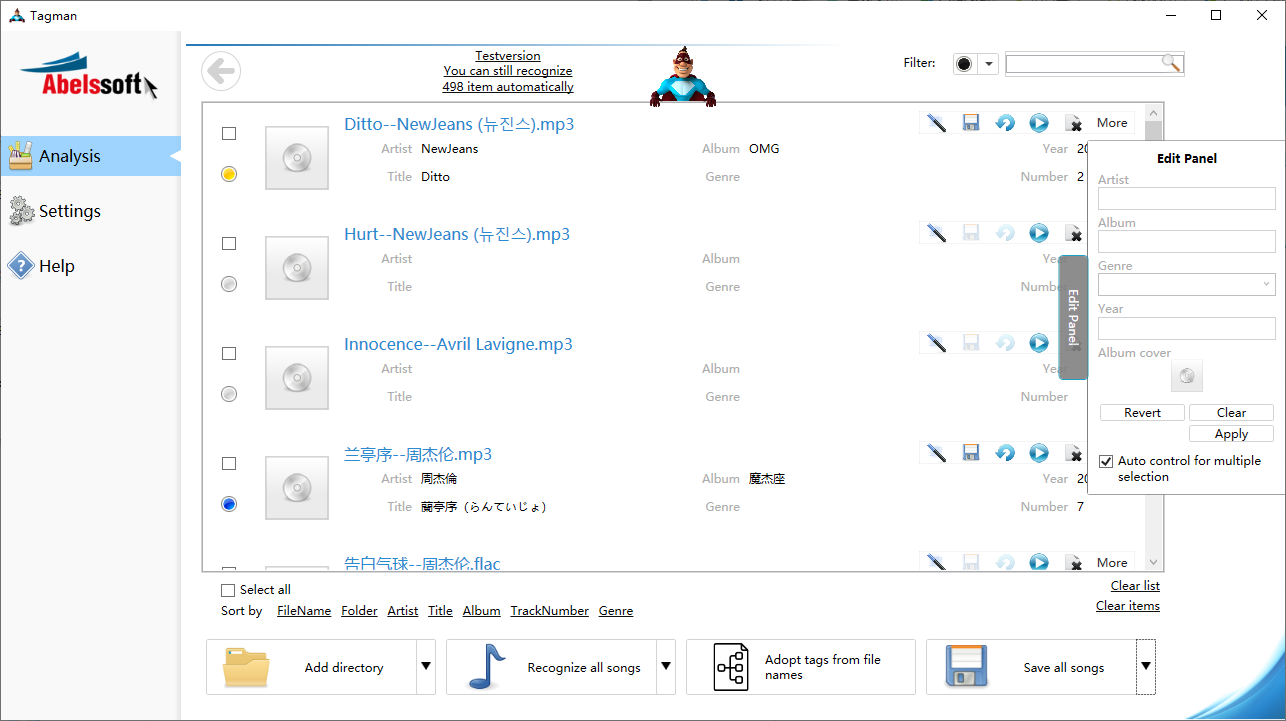
1、自动编目
Tagman会自动输入标题,艺术家,专辑和封面。
2、指纹技术
Tagman分析每首音乐并生成一个独特的指纹来匹配。
3、自动文件夹结构
Tagman 根据请求创建排序的文件夹结构。
4、同时编辑多个曲目
Tagman可以同时编辑任意数量的歌曲。
5、专辑封面下载
Tagman 会自动搜索封面,只需按一下按钮即可应用于所有标题。
6、使用验证模式进行完全控制
系统会自动建议缺失的信息,并可以对其进行验证。
7、自己的文件夹结构
Tagman 会根据标签自动整理硬盘上的歌曲。
1、Abelssoft Tagman提供歌曲信息编辑功能,可以轻松设置新的音乐标签
2、可以在软件手动添加歌曲信息,可以对比网络信息自动填写
3、支持批量操作,导入全部音频,点击Recognize all songs就立即识别全部歌曲
4、识别完毕就可以保存歌曲,轻松完成音乐标签设置
5、软件可以保存上次执行的记录,下载打开Tagman软件可以继续编辑标签
6、附加帮助内容,打开软件的帮助文件就可以阅读全部操作明细
1、将软件安装到C:Program Files (x86)Tagman
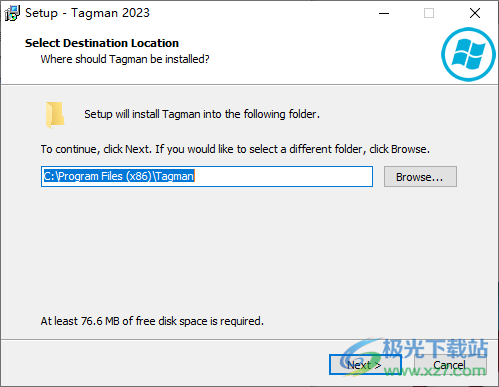
2、打开软件提示注册账号,输入自己的邮箱地址,设置用户名字
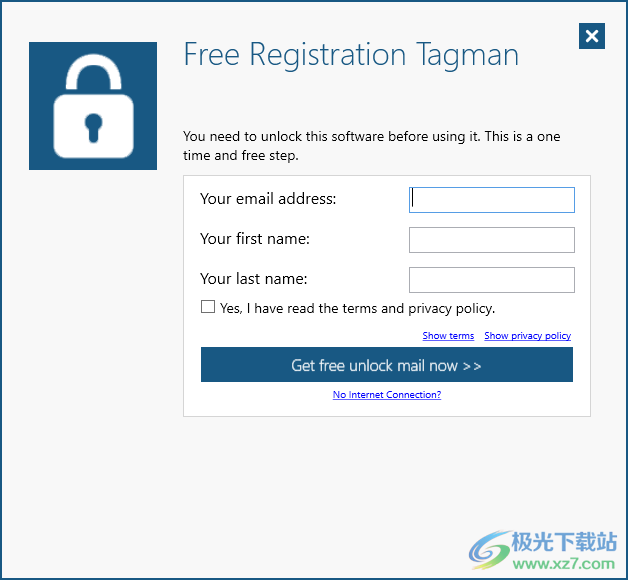
3、在邮箱点击官方发送的激活连接注册账号,从而正常进入Abelssoft Tagman
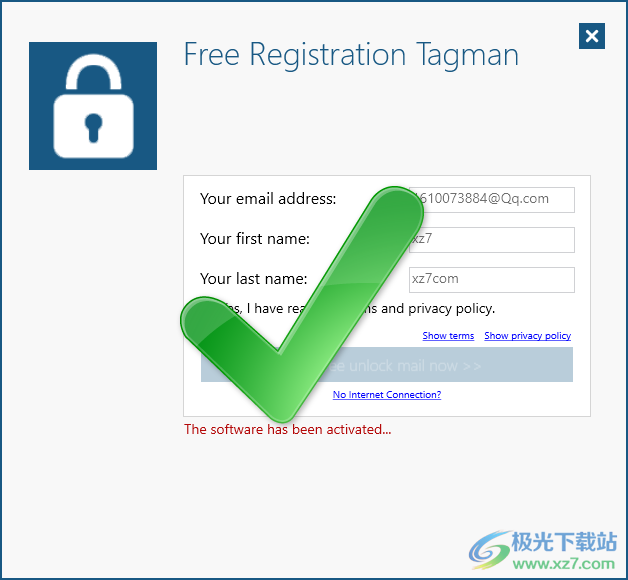
4、点击Add directory添加目录就可以导入音乐到软件界面开始搜索
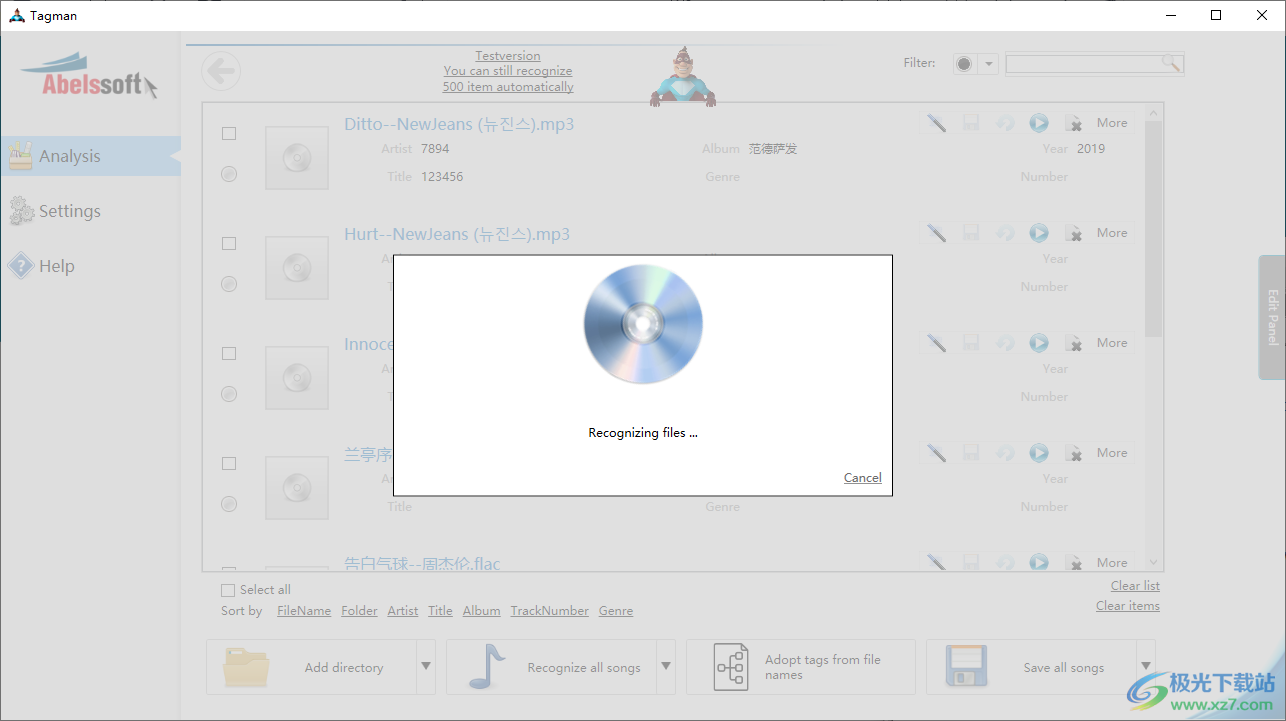
5、如果搜索到歌曲的信息就会自动同步,也可以手动编辑歌曲信息
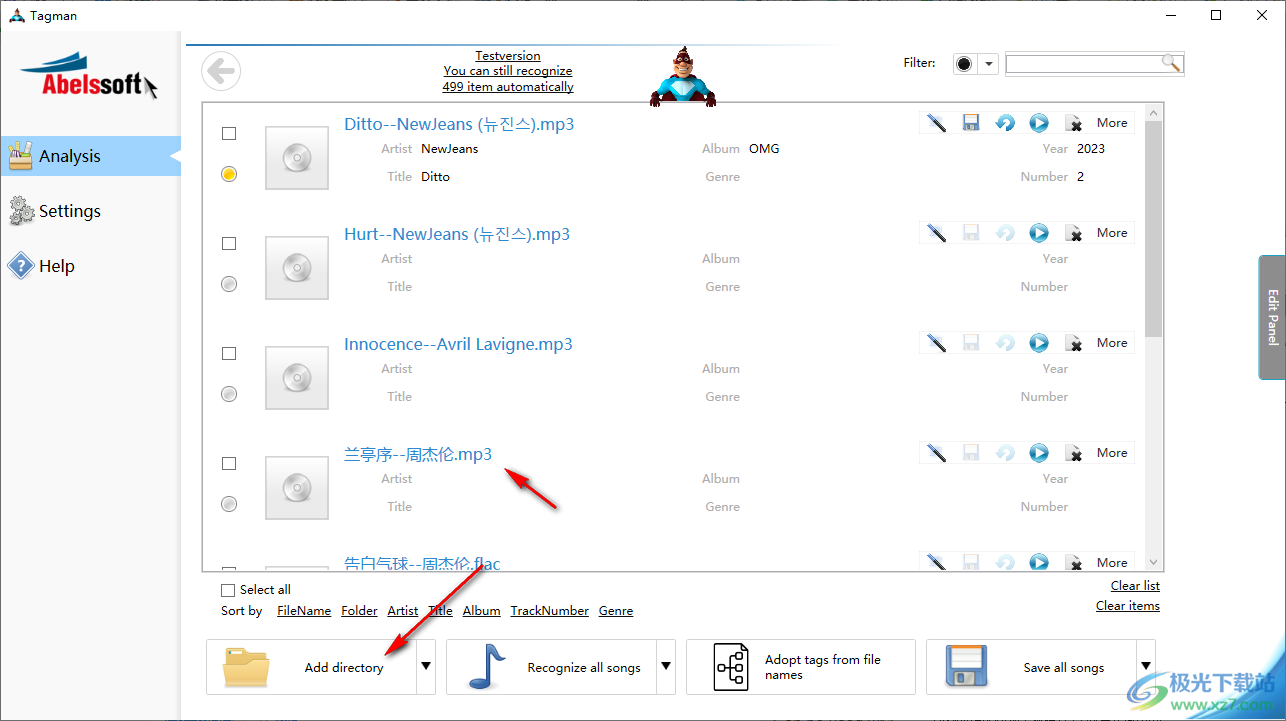
6、软件右侧显示很多内容,可以搜索当前歌曲,可以播放歌曲,点击more显示更多内容

7、右侧的编辑选项显示很多内容,可以自己填写
Artist艺术家
Album专辑
Genre类型
Year年份
Album cover专辑封面

8、最后点击保存
Add directory添加目录
Adopt tags from file names采用文件名中的标记
Recognize all songs识别所有歌曲
Save all songs保存所有歌曲
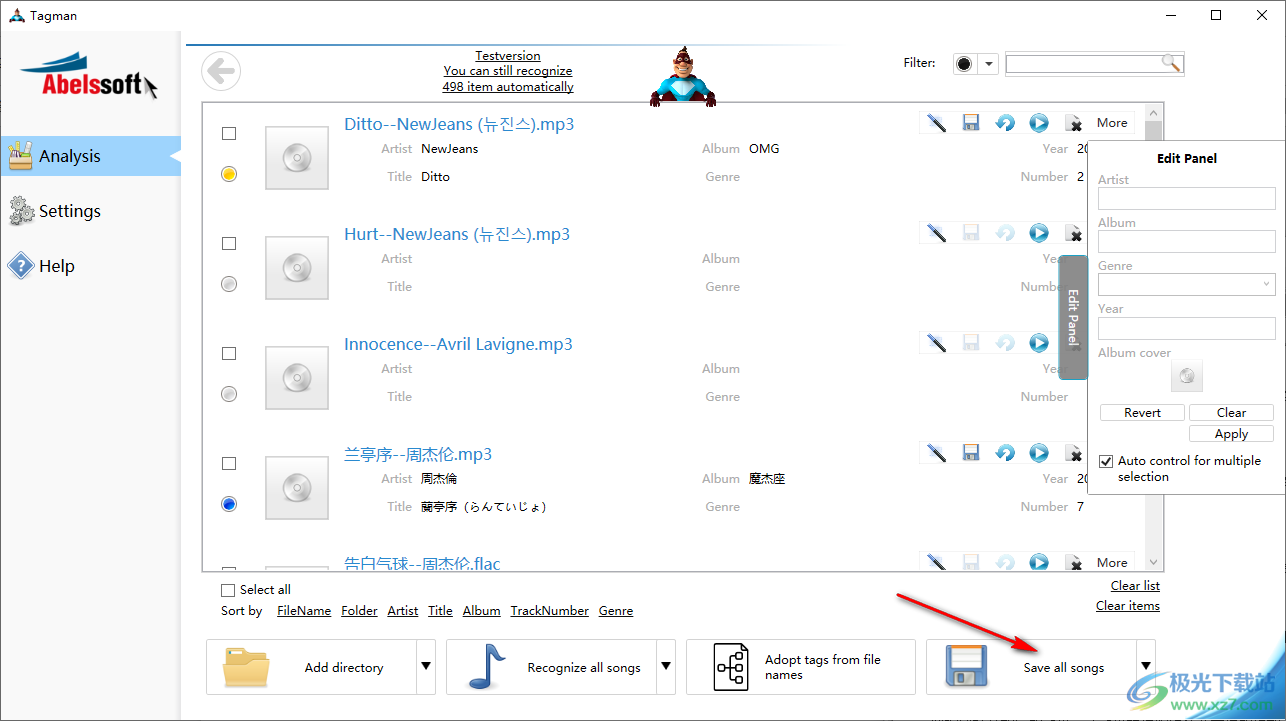
设置
使用菜单项“设置”,您可以进入如下图所示的设置视图。在这里,您可以更改语言、更改一些标记设置或搜索更新。如果您愿意,还可以在程序中禁用Tagman图像的可见性。此外,从这里你可以输入黑名单中的文件和文件夹,这些文件和文件夹应该从所有mp3文件的搜索中排除。
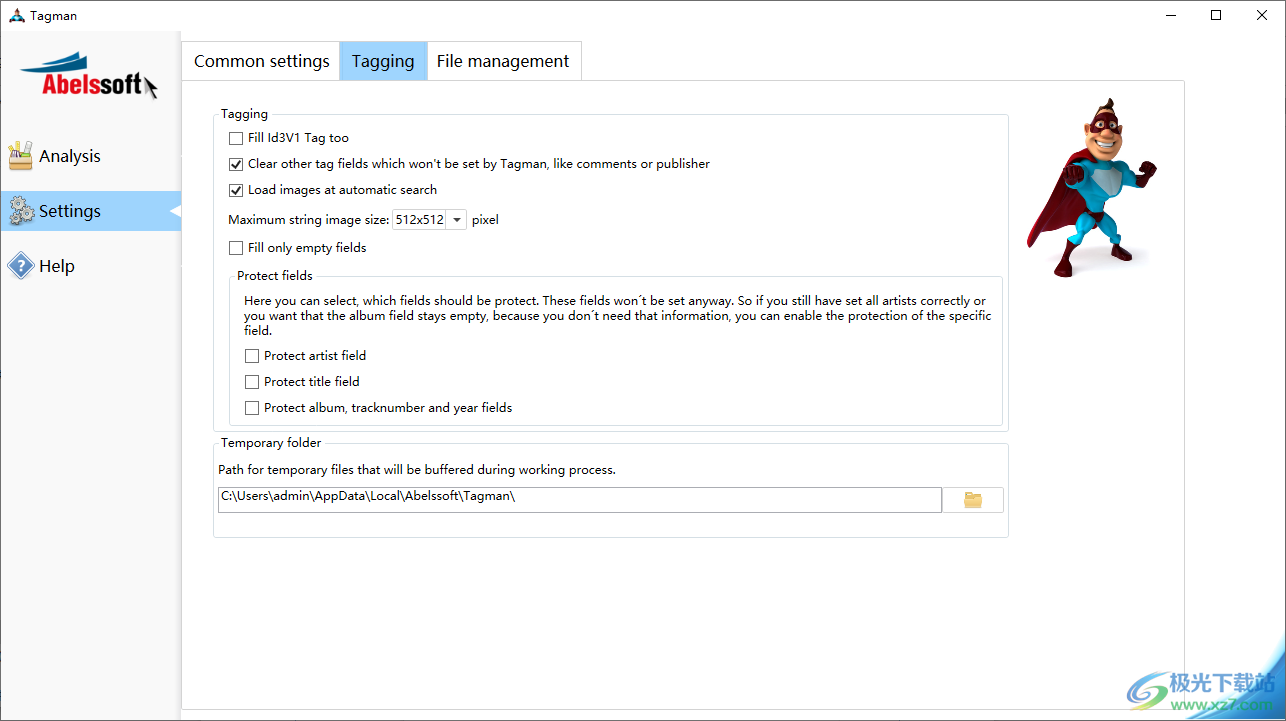
标记设置包含以下选项:
也填写ID3Tag版本1
mp3文件中的元信息称为ID3Tags。这些标记准确地定义了将保存哪些数据以及如何在文件中保存数据。在这段时间里,标签已经进化,因此存在不同的版本。不赞成使用版本1至2.2。今天的最新版本是2.4版。在将数据保存到文件中时,Tagman会自动使用2.3版本,因为许多系统(如Windows 7)不支持2.4版本,因此标签将不会显示。如果您使用的是较旧的便携式音乐播放器,则可能无法读取较新的标签。由于向后兼容性的原因,您可以激活设置以填写ID3Tag版本1。但请记住,每个额外的标记都会增加文件大小
清除Tagman不会设置的其他标记字段
除了Taqman将填写的字段外,还有其他字段,如评论、发布者等。默认情况下,此选项会从文件中删除这些字段的现有内容。
在自动搜索时加载图像
由于ID3标签中的图像可能会导致旧设备出现问题,因此可以禁用下载相册封面以进行自动搜索。此外,专辑封面也总是增加文件大小。如果您想节省磁盘空间并放弃显示封面,可以禁用此设置。
仅填充空字段
使用此选项,可以确保不会自动覆盖现有标记。如果激活此设置,则只会填充空字段。
保护字段
在这里,您可以为字段艺术家、标题和相册启用写保护,以防止字段被填充或覆盖。如果保护处于活动状态,则在自动检测期间将跳过相应的字段。
设置临时文件夹
在标记过程中,临时文件(如专辑封面)必须临时存储,直到保存更改为止。根据必须编辑的标题数量,驱动器上必须缓存大量数据。如果存储空间不足,并且您有第二个硬盘驱动器,则可以设置临时路径并让Tagman使用第二个驱动器。
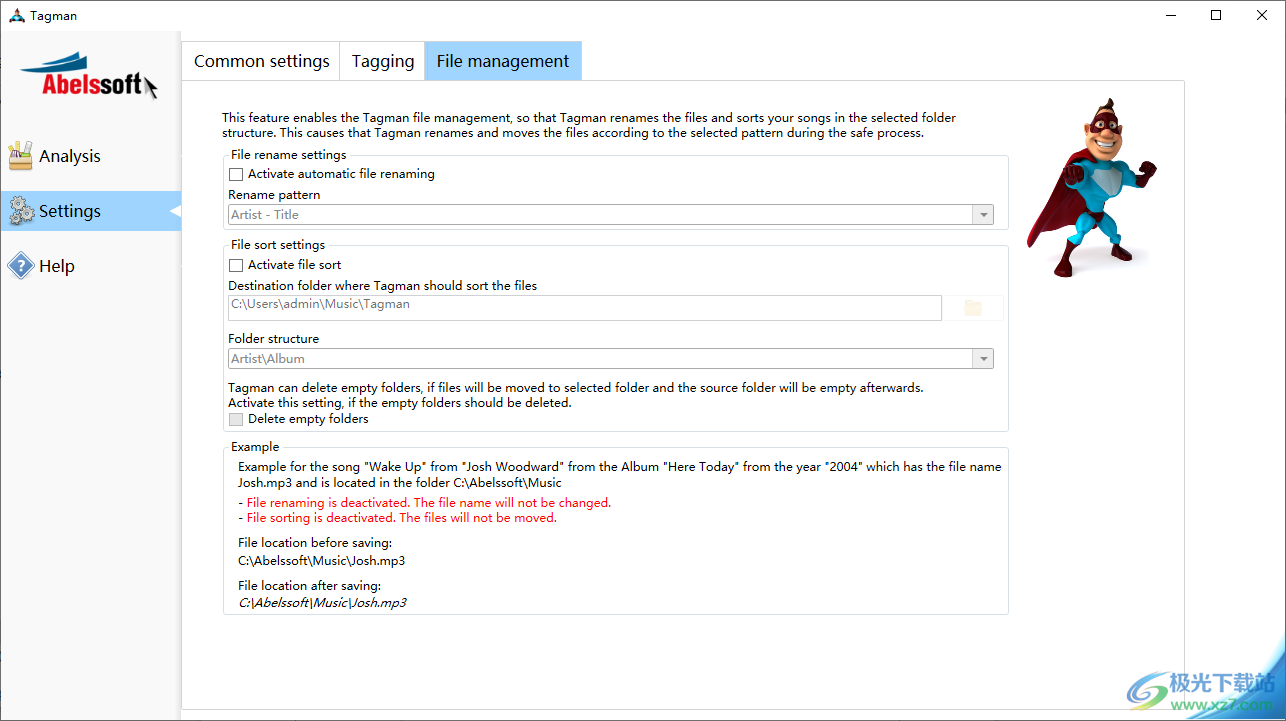
除了标记音乐文件外,Tagman还提供了根据标记重命名和排序音乐文件的可能性。若要启用此功能,请在文件管理设置中设置相应的复选标记。如果启用自动文件重命名,Tagman将使用选定的架构设置文件名。启用文件排序后,Tagman会将歌曲移动到指定的目标文件夹,并创建与所选架构相对应的文件夹结构。视图底部的示例显示了其中一个功能处于活动状态时路径或文件名将如何更改。
主视图
主视图是您将使用最多时间的视图。在这里进行整个标记过程。如果你一开始就选择了一个驱动器来扫描mp3文件,你会直接看到一个搜索动画,并且后台的列表会被填充。
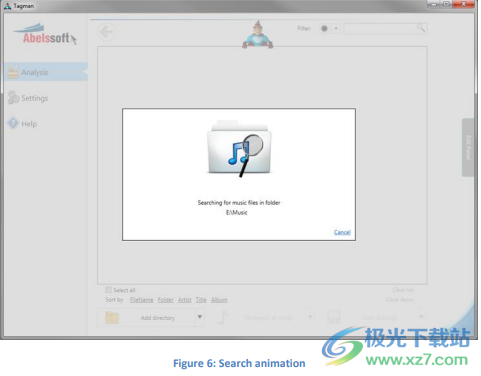
搜索过程可以随时取消。到目前为止发现的文件仍在列表中。如果您在开始时选择了手动添加音乐文件的选项,您将看到如图7所示的空白主视图。
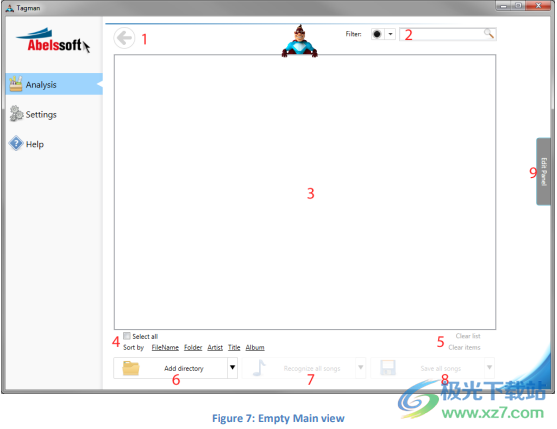
主视图中包含以下元素:
1.后退按钮
单击此按钮,您将返回到起始页。
2.过滤器
过滤器允许您将视图限制为特定标题。过滤器功能包含一个状态过滤器和一个文本过滤器。Tagman仅显示与两个过滤器的组合相对应的标题。因此,您可以选择Tagman仅显示具有特定状态的条目或/并包含特定文本。
您可以选择以下状态:
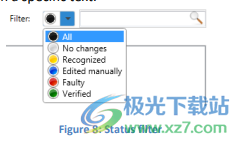
全部的
顾名思义,将显示所有条目,而不考虑状态
没有变化
将显示所有条目,与mp3文件中的标签相比,这些条目没有任何变化
认可
将显示所有已使用指纹自动标记且之后未手动编辑的条目。
手动编辑
将显示已手动编辑的所有条目。
有错误的
此筛选器显示发生错误的所有条目。这包括无法自动检测元数据、文件为只读或已被删除的条目。
已证实的
为了更好地概述,可以验证已检查并发现准确的条目。此筛选器仅显示这些条目。
条目的状态总是指最后一个操作。例如,如果在保存过程中发生错误,然后手动更改字段,然后状态显示该条目是手动编辑的。错误状态将被覆盖
3.列表视图
列表视图为每个加载的mp3文件显示一个条目。
4.排序功能
排序功能根据您的选择更改条目的顺序。
5.清空列表和清除条目
链接“空列表”会删除列表中的所有条目,因为您可能已经猜到了。“清除条目”链接会删除所有歌曲中的所有可见标签。只要您还没有保存条目,这些更改只会引用Tagman。
6.添加文件和文件夹的按钮
使用此按钮可以添加文件或文件夹。功能可以通过右侧带有箭头的按钮部分进行切换。如果添加文件夹,则会包括所有子文件夹。
7.启动自动识别的按钮
此按钮启动条目的自动识别。您可以更改按钮的功能,以标记所有或仅标记所选条目。
8.用于存储数据的按钮
使用此按钮,您可以启动所有或仅选定条目的保存过程。此函数将更改后的元数据写入mp3文件。在此存储过程之前,文件和文件中的标记保持不变。
9.编辑菜单
此按钮打开相应的菜单,该菜单提供编辑多个文件的功能
TTSMaker马克配音音频处理92.4 MBv2.0 免费版
详情实时RVC变声器音频处理2.52 GBv2.7 最新免费版
详情vocaloid5软件(声音合成)音频处理436 MB中文版
详情melodyne5汉化版音频处理67.60 MBv5.1.1.03 中文版
详情cool edit pro 2.1中文版音频处理40.84 MBv2.1
详情cubase5音频处理90.80 MBv5.5.3.651
详情云梦江湖AI变声器音频处理2.08 GBv1.2 官方版
详情studio one3中文版音频处理177.00 MBv3.5.6 汉化版
详情sonicstage 4.3 windows 10 音频处理91.80 MBv4.3 中文版
详情牛学长变声精灵音频处理2.11 MBv1.7.0 官方版
详情sia smaartlive7中文版音频处理33.10 MBv7.2.1
详情久久听战歌网dj版音频处理22.00 KBv4.1 绿色版
详情auto tune软件(修音插件)音频处理34.00 MBv8.1.2.0 免费版
详情sonicstage中文版(索尼传歌软件)音频处理76.61 MBv5.1 win10版
详情JP-Word简谱编辑音频处理44.0 MBv6.50 官方版
详情文字转MP3软件(NextUp TextAloud)音频处理24.4 MBv4.0.64
详情PreSonus Studio One 6 Professional(音乐制作)音频处理293 MBv6.5.2
详情Renee Audio Recorder Pro(录音)音频处理17.8 MBv2022.04.02.47
详情dj打碟软件音频处理37.77 MBv8.2 汉化版
详情iMyFone MagicMic(魔法麦克风)音频处理4.46 MBv5.2.6 官方版
详情BandLab Cakewalk64位免费中文版音频处理1.17 MBv2022.09 免费版
详情adobe audition win7系统音频处理225.00 MB最新版
详情创新7.1声卡效果包音频处理206.00 KB免费版
详情都叫兽音频编辑软件(Renee Audio Tools)音频处理40.8 MBv1.0 免费版
详情adobe audition 2015音频处理126.70 MB官方版
详情音量调节器(soundvolumeview)音频处理202.00 KBv2.06 中文绿色版
详情adobe audition cs6 精简版音频处理73.00 MB免安装版
详情pluraleyes4汉化版音频处理227.00 MBv4.1.4 中文版
详情莱斯康混响插件汉化版音频处理36.88 MB免费版
详情hotone audio vstomp amp音频处理135.00 MBv1.1.0 电脑版
详情virtual dj打碟软件音频处理461 MBv2025
详情Tag&Rename中文免费版音频处理7.74 MBv3.9.15
详情Virtual Audio Cable(虚拟声卡)音频处理695 KBv4.67 官方版
详情guitar rig 6 pro(吉他调音器)音频处理357 MBv6.0.3
详情SyncAudio(同步听)音频处理84.0 MBv1.0.2.7 免费版
详情水果软件音频处理0.98 GBv21.0.3.3517 中文免费版
详情mp3tag汉化版音频处理3.70 MBv3.8.2.0 最新版
详情cooledit汉化版音频处理19.15 MBv2.1 官方正版
详情dj音乐编辑器2020版音频处理59.11 MBv1.93 pc版
详情音量调节器汉化版音频处理171.00 KBv1.8 绿色般
详情点击查看更多
dj打碟软件音频处理37.77 MBv8.2 汉化版
详情cool edit pro简体中文版音频处理41.00 MBv2.1 正式版
详情cool edit pro中文特别版音频处理41.00 MBv2.1 最新版
详情音量调节器汉化版音频处理171.00 KBv1.8 绿色般
详情音频混音剪辑大师软件音频处理8.61 MBv6.9 正式版
详情mp3剪切器音频处理5.01 MBv13.1 绿色版
详情slam官方版(csgo语音工具)音频处理13.00 MBv1.5.4 免费版
详情adobe audition2.0中文版音频处理28.50 MBv2.0 精简版
详情漫步者煲箱工具电脑版音频处理378.00 KBv1.01 pc端
详情windows录音精灵音频处理1.77 MB电脑版
详情点击查看更多
mp3文件剪切器电脑版音频处理51.00 MBv2.35.6 pc版
详情adobe audition 2015音频处理126.70 MB官方版
详情windows录音精灵音频处理1.77 MB电脑版
详情adobe audition3.0中文版音频处理41.52 MBv3.0 官方版
详情mp3录音小精灵电脑版音频处理826.00 KB正式版
详情宏乐录音棚电脑版音频处理12.00 MBv13.6.8822 最新版
详情singing tutor官方版音频处理8.20 MBv2.2 免费版
详情小快笔录音整理工具官方版音频处理67.00 MBv7.1.0 绿色版
详情dj音乐编辑器2020版音频处理59.11 MBv1.93 pc版
详情sound forge官方版音频处理24.80 MBv9.0 电脑版
详情srs audio essentials音效增强软件音频处理25.28 MBv1.2.3 特别版
详情adobe audition2.0中文版音频处理28.50 MBv2.0 精简版
详情电音精灵电脑版官方版音频处理27.00 MBv6.6 正式版
详情acoustica basic edition电脑版音频处理6.09 MBv6.0 免费版
详情audition windows 10版音频处理225.00 MB电脑版
详情音量调节器(soundvolumeview)音频处理202.00 KBv2.06 中文绿色版
详情耳机煲机精灵音频处理4.91 MBv1.0 绿色版
详情音乐梦想家全能作曲软件2020音频处理43.47 MBv9.66 官方免费版
详情k歌伴侣全能免费版音频处理65.90 MBv14.6.0.0 最新版
详情xplay煲机精灵软件音频处理15.58 MBv1.0 绿色版
详情adobe audition win7系统音频处理225.00 MB最新版
详情adobe audition cc 2017中文版音频处理126.70 MB官方版
详情cubase8元素版音频处理2.28 GBv8.5.15 免费版
详情futuredecks dj pro电脑版音频处理20.00 MBv3.6.4.0 官方版
详情sony sound organizer 2 software音频处理78.00 MBv2.0.3 官方版
详情mp3分割器免费版音频处理796.00 KBv2.3.3.0 电脑版
详情男女变声工具音频处理449.00 KBv3.0 官方版
详情漫步者煲箱工具电脑版音频处理378.00 KBv1.01 pc端
详情exact audio copy中文版音频处理4.80 MBv1.5 汉化版
详情zealot all video sound extractor电脑版音频处理1.75 MBv3.6 pc端
详情爱调音官方版音频处理87.10 MBv1.1 最新版
详情reaper汉化版音频处理9.70 MBv5.965 正式版
详情dj打碟软件音频处理37.77 MBv8.2 汉化版
详情magic audio recorder官方版音频处理7.30 MBv7.4.0.11 最新版
详情wavosaur软件音频处理305.00 KBv1.30 正版
详情cool edit pro中文特别版音频处理41.00 MBv2.1 最新版
详情cool edit pro简体中文版音频处理41.00 MBv2.1 正式版
详情mp3directcut中文版音频处理281.00 KBv2.22 官方版
详情kontakt6采样机音频处理444.70 MBv6.0.3 中文pc版
详情作曲大师电脑版音频处理56.70 MBv9.6 免费版
详情点击查看更多



































































